2019.5 OPEL INSIGNIA BREAK nastavení
[x] Cancel search: nastaveníPage 8 of 91

8ÚvodnStisk: ukončení / odmítnutí
hovoru
nebo deaktivace
rozpoznávání řeči
nebo aktivace/deaktivace
funkce ztlumení zvuku
aplikace audia
k
l Rádio: Stisknutím
vyberete následující/
předchozí oblíbené
položku nebo stanici
Média: stisknutí a vybrání
následující/předchozí
oblíbené skladby
À Nahoru: zvýšení hlasitosti
Á Dolů: snížení hlasitosti
Úvodní obrazovka
Úvodní obrazovka obsahuje přehled
všech dostupných aplikací. Další
aplikace mohou být na druhé stránce
úvodní obrazovky. Pro přesun na ní
posuňte obrazovku doleva.
Pro přechod na úvodní obrazovku,
klepněte na ;.
● Audio : Zobrazení aplikace audia.
● Telefon : Zobrazení aplikace
telefonu.
● Navigace : Zobrazení aplikace
navigace.
● Klimatizace : Zobrazení
nastavení klimatizace.
● Uživatelé : Zobrazení nastavení
profilů.
Page 9 of 91
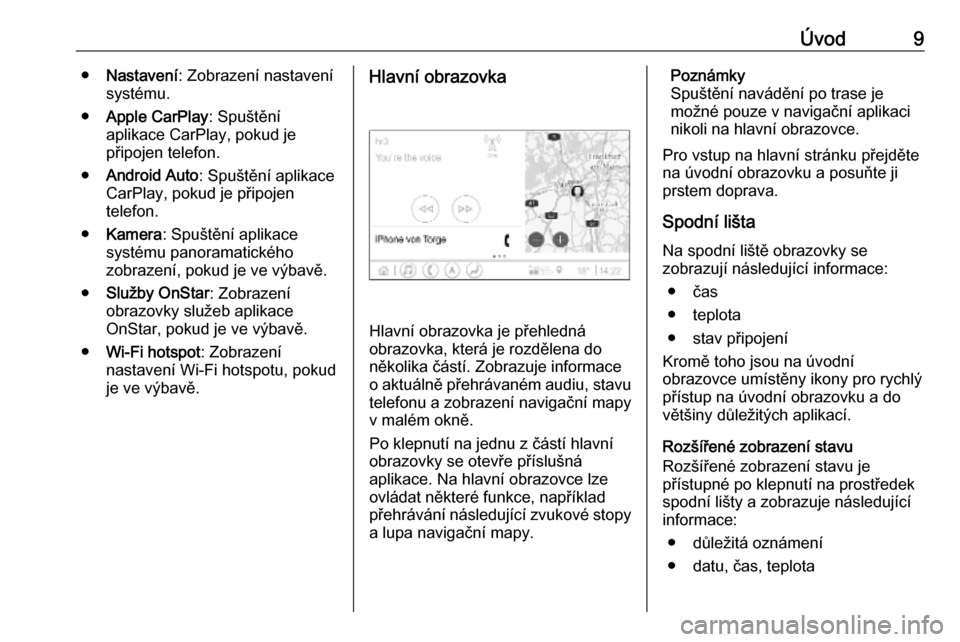
Úvod9●Nastavení : Zobrazení nastavení
systému.
● Apple CarPlay : Spuštění
aplikace CarPlay, pokud je
připojen telefon.
● Android Auto : Spuštění aplikace
CarPlay, pokud je připojen
telefon.
● Kamera : Spuštění aplikace
systému panoramatického
zobrazení, pokud je ve výbavě.
● Služby OnStar : Zobrazení
obrazovky služeb aplikace
OnStar, pokud je ve výbavě.
● Wi-Fi hotspot : Zobrazení
nastavení Wi-Fi hotspotu, pokud je ve výbavě.Hlavní obrazovka
Hlavní obrazovka je přehledná
obrazovka, která je rozdělena do několika částí. Zobrazuje informace
o aktuálně přehrávaném audiu, stavu
telefonu a zobrazení navigační mapy
v malém okně.
Po klepnutí na jednu z částí hlavní
obrazovky se otevře příslušná
aplikace. Na hlavní obrazovce lze
ovládat některé funkce, například přehrávání následující zvukové stopy a lupa navigační mapy.
Poznámky
Spuštění navádění po trase je
možné pouze v navigační aplikaci nikoli na hlavní obrazovce.
Pro vstup na hlavní stránku přejděte
na úvodní obrazovku a posuňte ji
prstem doprava.
Spodní lišta Na spodní liště obrazovky se
zobrazují následující informace:
● čas
● teplota
● stav připojení
Kromě toho jsou na úvodní
obrazovce umístěny ikony pro rychlý
přístup na úvodní obrazovku a do
většiny důležitých aplikací.
Rozšířené zobrazení stavu
Rozšířené zobrazení stavu je
přístupné po klepnutí na prostředek
spodní lišty a zobrazuje následující
informace:
● důležitá oznámení
● datu, čas, teplota
Page 12 of 91
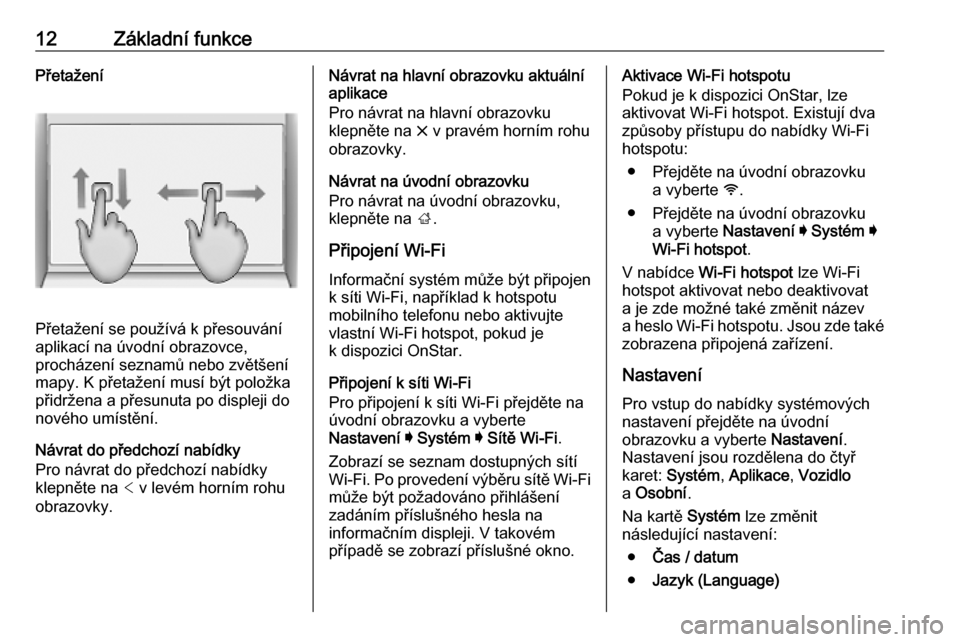
12Základní funkcePřetažení
Přetažení se používá k přesouvání
aplikací na úvodní obrazovce,
procházení seznamů nebo zvětšení
mapy. K přetažení musí být položka
přidržena a přesunuta po displeji do
nového umístění.
Návrat do předchozí nabídky
Pro návrat do předchozí nabídky
klepněte na < v levém horním rohu
obrazovky.
Návrat na hlavní obrazovku aktuální
aplikace
Pro návrat na hlavní obrazovku
klepněte na & v pravém horním rohu
obrazovky.
Návrat na úvodní obrazovku
Pro návrat na úvodní obrazovku,
klepněte na ;.
Připojení Wi-Fi Informační systém může být připojen
k síti Wi-Fi, například k hotspotu
mobilního telefonu nebo aktivujte
vlastní Wi-Fi hotspot, pokud je
k dispozici OnStar.
Připojení k síti Wi-Fi
Pro připojení k síti Wi-Fi přejděte na
úvodní obrazovku a vyberte
Nastavení I Systém I Sítě Wi-Fi .
Zobrazí se seznam dostupných sítí Wi-Fi. Po provedení výběru sítě Wi-Fi
může být požadováno přihlášení
zadáním příslušného hesla na
informačním displeji. V takovém
případě se zobrazí příslušné okno.Aktivace Wi-Fi hotspotu
Pokud je k dispozici OnStar, lze
aktivovat Wi-Fi hotspot. Existují dva
způsoby přístupu do nabídky Wi-Fi
hotspotu:
● Přejděte na úvodní obrazovku a vyberte y.
● Přejděte na úvodní obrazovku a vyberte Nastavení I Systém I
Wi-Fi hotspot .
V nabídce Wi-Fi hotspot lze Wi-Fi
hotspot aktivovat nebo deaktivovat
a je zde možné také změnit název
a heslo Wi-Fi hotspotu. Jsou zde také zobrazena připojená zařízení.
Nastavení
Pro vstup do nabídky systémových
nastavení přejděte na úvodní
obrazovku a vyberte Nastavení.
Nastavení jsou rozdělena do čtyř
karet: Systém , Aplikace , Vozidlo
a Osobní .
Na kartě Systém lze změnit
následující nastavení:
● Čas / datum
● Jazyk (Language)
Page 13 of 91
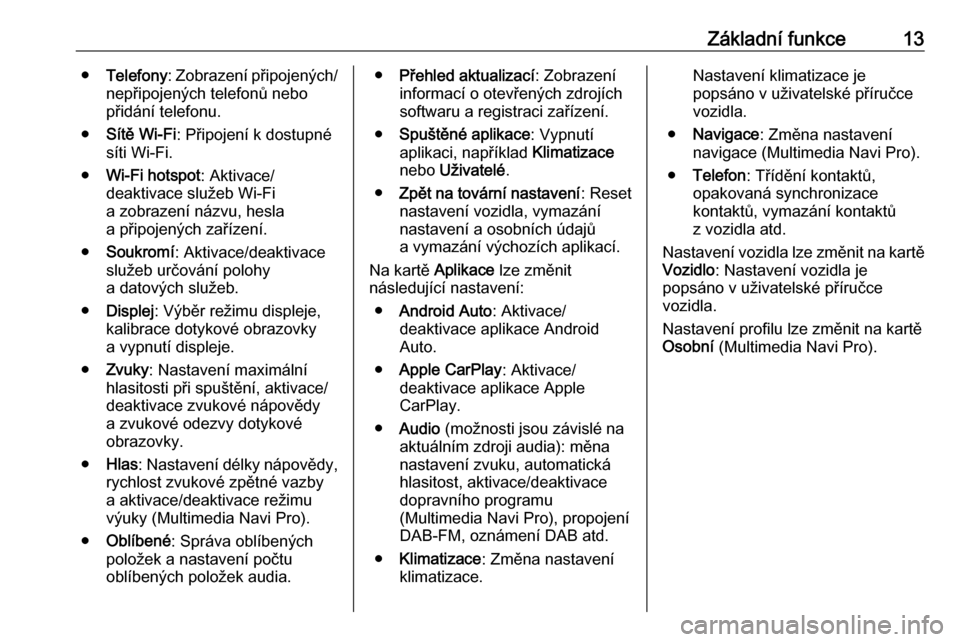
Základní funkce13●Telefony : Zobrazení připojených/
nepřipojených telefonů nebo
přidání telefonu.
● Sítě Wi-Fi : Připojení k dostupné
síti Wi-Fi.
● Wi-Fi hotspot : Aktivace/
deaktivace služeb Wi-Fi
a zobrazení názvu, hesla
a připojených zařízení.
● Soukromí : Aktivace/deaktivace
služeb určování polohy
a datových služeb.
● Displej : Výběr režimu displeje,
kalibrace dotykové obrazovky
a vypnutí displeje.
● Zvuky : Nastavení maximální
hlasitosti při spuštění, aktivace/
deaktivace zvukové nápovědy
a zvukové odezvy dotykové
obrazovky.
● Hlas : Nastavení délky nápovědy,
rychlost zvukové zpětné vazby
a aktivace/deaktivace režimu
výuky (Multimedia Navi Pro).
● Oblíbené : Správa oblíbených
položek a nastavení počtu
oblíbených položek audia.● Přehled aktualizací : Zobrazení
informací o otevřených zdrojích
softwaru a registraci zařízení.
● Spuštěné aplikace : Vypnutí
aplikaci, například Klimatizace
nebo Uživatelé .
● Zpět na tovární nastavení : Reset
nastavení vozidla, vymazání nastavení a osobních údajů
a vymazání výchozích aplikací.
Na kartě Aplikace lze změnit
následující nastavení:
● Android Auto : Aktivace/
deaktivace aplikace Android
Auto.
● Apple CarPlay : Aktivace/
deaktivace aplikace Apple
CarPlay.
● Audio (možnosti jsou závislé na
aktuálním zdroji audia): měna
nastavení zvuku, automatická hlasitost, aktivace/deaktivace
dopravního programu
(Multimedia Navi Pro), propojení
DAB-FM, oznámení DAB atd.
● Klimatizace : Změna nastavení
klimatizace.Nastavení klimatizace je
popsáno v uživatelské příručce
vozidla.
● Navigace : Změna nastavení
navigace (Multimedia Navi Pro).
● Telefon : Třídění kontaktů,
opakovaná synchronizace
kontaktů, vymazání kontaktů z vozidla atd.
Nastavení vozidla lze změnit na kartě Vozidlo : Nastavení vozidla je
popsáno v uživatelské příručce
vozidla.
Nastavení profilu lze změnit na kartě
Osobní (Multimedia Navi Pro).
Page 14 of 91
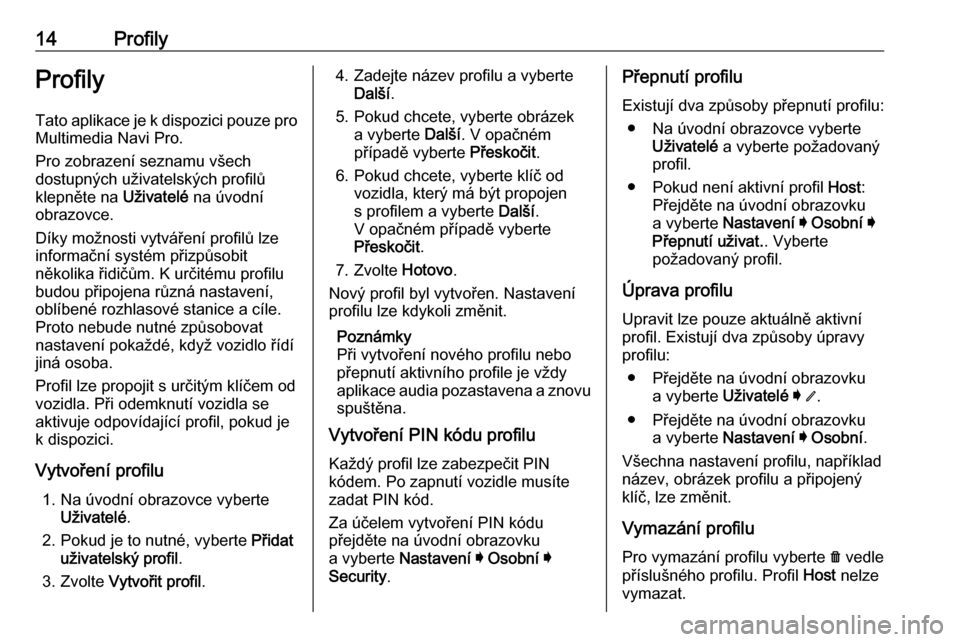
14ProfilyProfilyTato aplikace je k dispozici pouze pro
Multimedia Navi Pro.
Pro zobrazení seznamu všech
dostupných uživatelských profilů
klepněte na Uživatelé na úvodní
obrazovce.
Díky možnosti vytváření profilů lze
informační systém přizpůsobit
několika řidičům. K určitému profilu
budou připojena různá nastavení,
oblíbené rozhlasové stanice a cíle.
Proto nebude nutné způsobovat
nastavení pokaždé, když vozidlo řídí
jiná osoba.
Profil lze propojit s určitým klíčem od
vozidla. Při odemknutí vozidla se
aktivuje odpovídající profil, pokud je
k dispozici.
Vytvoření profilu 1. Na úvodní obrazovce vyberte Uživatelé .
2. Pokud je to nutné, vyberte Přidat
uživatelský profil .
3. Zvolte Vytvořit profil .4. Zadejte název profilu a vyberte
Další .
5. Pokud chcete, vyberte obrázek a vyberte Další. V opačném
případě vyberte Přeskočit.
6. Pokud chcete, vyberte klíč od vozidla, který má být propojen
s profilem a vyberte Další.
V opačném případě vyberte
Přeskočit .
7. Zvolte Hotovo.
Nový profil byl vytvořen. Nastavení profilu lze kdykoli změnit.
Poznámky
Při vytvoření nového profilu nebo
přepnutí aktivního profile je vždy
aplikace audia pozastavena a znovu
spuštěna.
Vytvoření PIN kódu profilu
Každý profil lze zabezpečit PIN
kódem. Po zapnutí vozidle musíte zadat PIN kód.
Za účelem vytvoření PIN kódu
přejděte na úvodní obrazovku
a vyberte Nastavení I Osobní I
Security .Přepnutí profilu
Existují dva způsoby přepnutí profilu: ● Na úvodní obrazovce vyberte Uživatelé a vyberte požadovaný
profil.
● Pokud není aktivní profil Host:
Přejděte na úvodní obrazovku
a vyberte Nastavení I Osobní I
Přepnutí uživat. . Vyberte
požadovaný profil.
Úprava profilu
Upravit lze pouze aktuálně aktivní profil. Existují dva způsoby úpravy
profilu:
● Přejděte na úvodní obrazovku a vyberte Uživatelé I / .
● Přejděte na úvodní obrazovku a vyberte Nastavení I Osobní .
Všechna nastavení profilu, například
název, obrázek profilu a připojený
klíč, lze změnit.
Vymazání profilu
Pro vymazání profilu vyberte f vedle
příslušného profilu. Profil Host nelze
vymazat.
Page 16 of 91
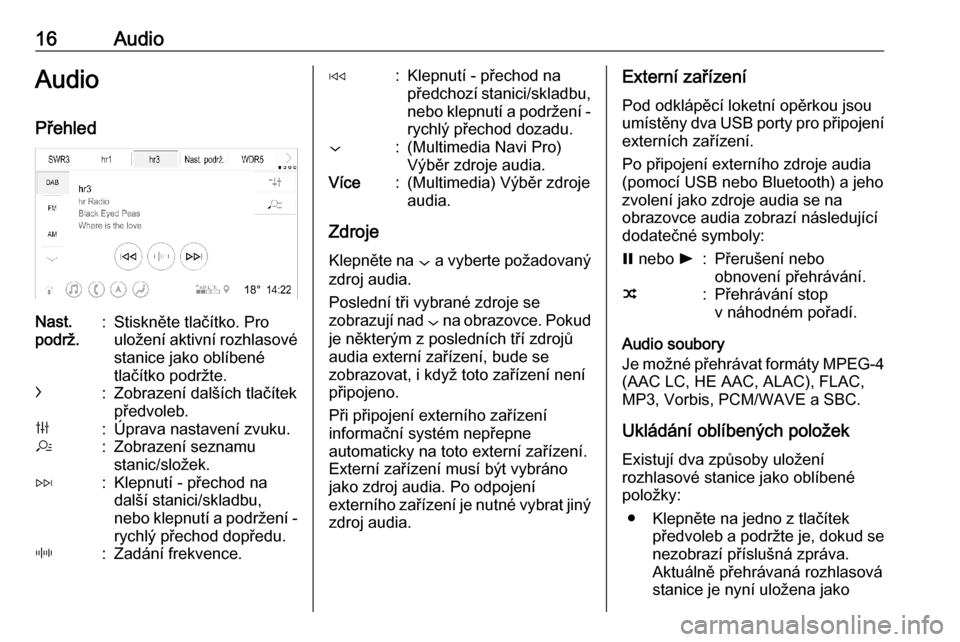
16AudioAudio
PřehledNast.
podrž.:Stiskněte tlačítko. Pro
uložení aktivní rozhlasové stanice jako oblíbené
tlačítko podržte.c:Zobrazení dalších tlačítek
předvoleb.b:Úprava nastavení zvuku.a:Zobrazení seznamu
stanic/složek.e:Klepnutí - přechod na
další stanici/skladbu,
nebo klepnutí a podržení -
rychlý přechod dopředu._:Zadání frekvence.d:Klepnutí - přechod na
předchozí stanici/skladbu, nebo klepnutí a podržení -
rychlý přechod dozadu.::(Multimedia Navi Pro)
Výběr zdroje audia.Více:(Multimedia) Výběr zdroje
audia.
Zdroje
Klepněte na : a vyberte požadovaný
zdroj audia.
Poslední tři vybrané zdroje se
zobrazují nad : na obrazovce. Pokud
je některým z posledních tří zdrojů
audia externí zařízení, bude se
zobrazovat, i když toto zařízení není
připojeno.
Při připojení externího zařízení
informační systém nepřepne
automaticky na toto externí zařízení.
Externí zařízení musí být vybráno
jako zdroj audia. Po odpojení
externího zařízení je nutné vybrat jiný
zdroj audia.
Externí zařízení
Pod odklápěcí loketní opěrkou jsou
umístěny dva USB porty pro připojení
externích zařízení.
Po připojení externího zdroje audia
(pomocí USB nebo Bluetooth) a jeho
zvolení jako zdroje audia se na
obrazovce audia zobrazí následující
dodatečné symboly:= nebo l:Přerušení nebo
obnovení přehrávání.n:Přehrávání stop
v náhodném pořadí.
Audio soubory
Je možné přehrávat formáty MPEG-4 (AAC LC, HE AAC, ALAC), FLAC,
MP3, Vorbis, PCM/WAVE a SBC.
Ukládání oblíbených položek Existují dva způsoby uložení
rozhlasové stanice jako oblíbené
položky:
● Klepněte na jedno z tlačítek předvoleb a podržte je, dokud se
nezobrazí příslušná zpráva.
Aktuálně přehrávaná rozhlasová
stanice je nyní uložena jako
Page 17 of 91
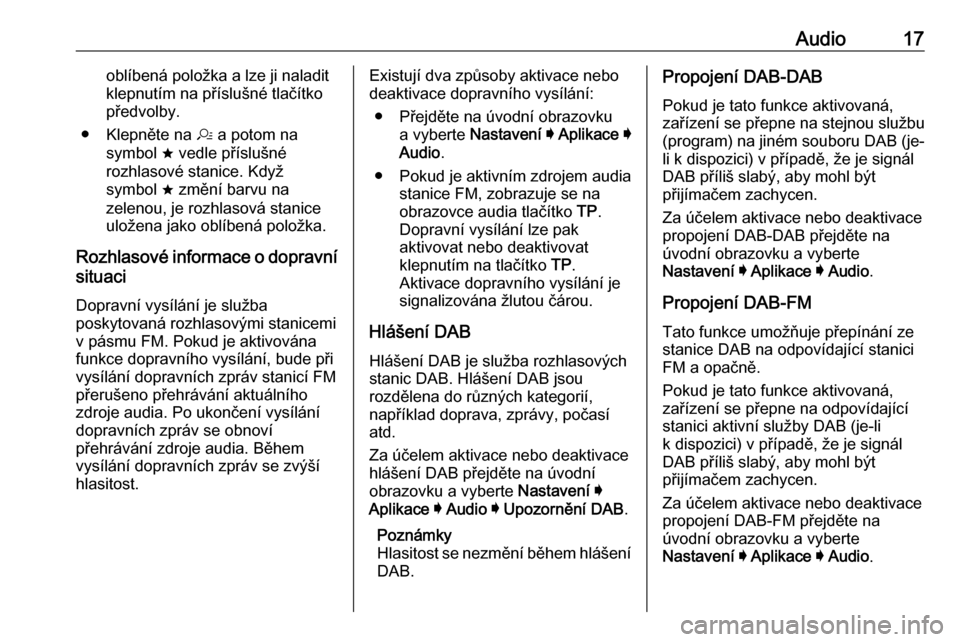
Audio17oblíbená položka a lze ji naladit
klepnutím na příslušné tlačítko
předvolby.
● Klepněte na a a potom na
symbol ; vedle příslušné
rozhlasové stanice. Když
symbol ; změní barvu na
zelenou, je rozhlasová stanice
uložena jako oblíbená položka.
Rozhlasové informace o dopravní
situaci
Dopravní vysílání je služba
poskytovaná rozhlasovými stanicemi
v pásmu FM. Pokud je aktivována
funkce dopravního vysílání, bude při
vysílání dopravních zpráv stanicí FM
přerušeno přehrávání aktuálního
zdroje audia. Po ukončení vysílání dopravních zpráv se obnoví
přehrávání zdroje audia. Během
vysílání dopravních zpráv se zvýší
hlasitost.Existují dva způsoby aktivace nebo deaktivace dopravního vysílání:
● Přejděte na úvodní obrazovku a vyberte Nastavení I Aplikace I
Audio .
● Pokud je aktivním zdrojem audia stanice FM, zobrazuje se na
obrazovce audia tlačítko TP.
Dopravní vysílání lze pak
aktivovat nebo deaktivovat
klepnutím na tlačítko TP.
Aktivace dopravního vysílání je
signalizována žlutou čárou.
Hlášení DAB
Hlášení DAB je služba rozhlasových
stanic DAB. Hlášení DAB jsou
rozdělena do různých kategorií,
například doprava, zprávy, počasí
atd.
Za účelem aktivace nebo deaktivace
hlášení DAB přejděte na úvodní
obrazovku a vyberte Nastavení I
Aplikace I Audio I Upozornění DAB .
Poznámky
Hlasitost se nezmění během hlášení
DAB.Propojení DAB-DAB
Pokud je tato funkce aktivovaná,
zařízení se přepne na stejnou službu
(program) na jiném souboru DAB (je- li k dispozici) v případě, že je signál
DAB příliš slabý, aby mohl být
přijímačem zachycen.
Za účelem aktivace nebo deaktivace
propojení DAB-DAB přejděte na
úvodní obrazovku a vyberte
Nastavení I Aplikace I Audio .
Propojení DAB-FM Tato funkce umožňuje přepínání ze
stanice DAB na odpovídající stanici
FM a opačně.
Pokud je tato funkce aktivovaná,
zařízení se přepne na odpovídající
stanici aktivní služby DAB (je-li
k dispozici) v případě, že je signál
DAB příliš slabý, aby mohl být
přijímačem zachycen.
Za účelem aktivace nebo deaktivace
propojení DAB-FM přejděte na
úvodní obrazovku a vyberte
Nastavení I Aplikace I Audio .
Page 18 of 91

18AudioNastavení zvukuPro úpravu nastavení zvuku klepnětena b na obrazovce audia. Upravit lze
následující nastavení:
● Ekvalizér
● Vyvážení vlevo/vpravo a vepředu/vzadu